Windows 11/10 PC에서 Wi-Fi 라우터 또는 모바일 핫스팟에 연결할 때 "액세스 포인트가 일시적으로 가득 찼습니다"라는 오류가 발생하는 경우 이는 일반적으로 네트워크 과부하 또는 연결된 장치가 너무 많아서 발생합니다. 이 문제를 해결하고 인터넷에 성공적으로 연결하려면 다음을 시도해 보십시오. 1. 다시 연결을 시도하기 전에 다른 장치의 연결이 끊어질 때까지 잠시 기다리십시오. 2. Wi-Fi 라우터 또는 모바일 핫스팟을 다시 시작하여 네트워크 캐시를 지우고 IP 주소를 다시 할당하세요. 3. PC의 Wi-Fi 어댑터 드라이버가 최신인지 확인하고, 장치 관리자를 통해 업데이트를 확인하세요. 4. 혼잡한 시간을 피하는 것이 연결 가능성을 높일 수 있습니다. 5. 추가해 보세요
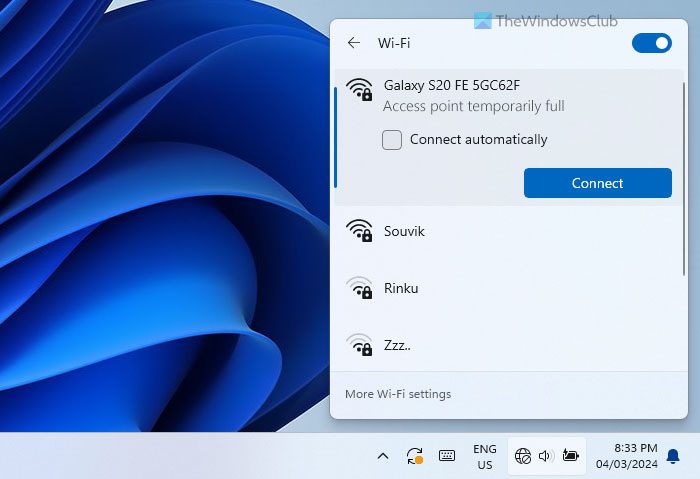
WiFi의 액세스 포인트는 무선 장치를 네트워크에 연결할 수 있게 해주는 하드웨어를 의미합니다. WiFi 신호를 전송하여 장치가 케이블 없이 인터넷에 액세스할 수 있도록 합니다. 모든 WiFi 라우터에는 특정 수의 장치를 연결할 수 있도록 특정 수의 액세스 포인트가 있습니다(이 수는 수동으로 변경할 수 있음). 액세스 포인트가 일시적으로 꽉 찼다는 것은 광고된 모든 액세스 포인트가 장치에 의해 점유되었음을 의미합니다. 즉, 라우터에 연결할 수 있는 장치의 최대 한도에 도달했습니다.
Windows 11/10에서 액세스 포인트 임시 전체 오류를 해결하려면 다음 해결 방법을 따르세요.
이러한 팁과 요령에 대해 자세히 알아보려면 계속 읽어보세요.
이것은 거래를 다시 시작하기 위해 취할 수 있는 첫 번째 단계입니다. 비록 일시적이지만 효과는 매우 중요합니다. 장치가 제한되어 상황에 영향을 줄 수 있는 경우 라우터에 공간을 만들어 새 장치를 연결할 수 있습니다. 자녀가 현재 태블릿을 사용하고 있지 않은 경우 태블릿 연결을 끊고 Windows PC에 연결할 수 있습니다.
지금까지 우리가 발견한 가장 일반적인 문제는 장치 제한으로 인해 발생합니다. 거의 모든 라우터에는 라우터가 동시에 연결할 수 있는 장치 수를 제어하는 데 도움이 되는 기능이 있습니다. 이 기능은 라우터마다 다르게 호출될 수 있지만 기본적으로 모두 동일한 방식으로 작동합니다. 일부 제조업체는 MAC 주소 필터링을 사용하는 반면 다른 제조업체에서는 사용자가 연결 수에 제한을 설정할 수 있도록 허용합니다.
라우터 제조업체에 따라 MAC 주소 필터링 옵션이 네트워크 설정에 나타날 수 있습니다. 목록을 찾아보고, 알 수 없는 장치를 선택하여 지우거나, 전체 MAC 주소 필터링 기능을 비활성화할 수 있습니다.
또한 라우터에 최대 장치 제한을 설정하는 전용 옵션이 있는 경우 해당 설정을 쉽게 조정하여 장치 제한 수를 늘릴 수 있습니다.
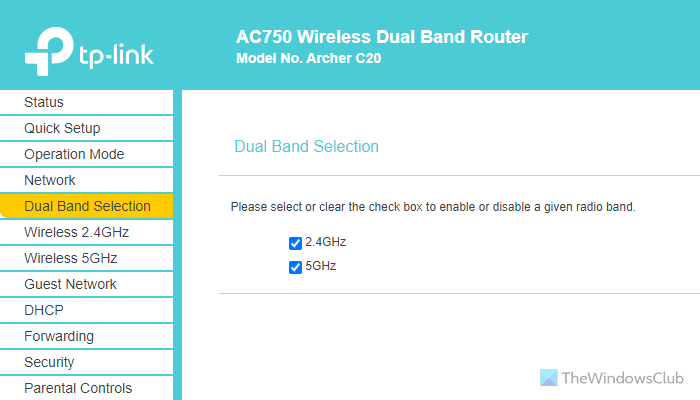
네트워크 대역(2.4GHz 또는 5GHz)으로 인해 가끔 이런 현상이 발생할 수 있습니다. 특정 밴드만 방송되는 경우 컴퓨터에서 이 문제가 발생할 가능성이 있습니다. 라우터나 모바일 단말기가 5GHz 대역을 브로드캐스팅하고 있지만 컴퓨터가 동일한 대역을 지원하지 않는다고 가정해 보겠습니다. 이런 경우 이런 문제가 발생할 수 있습니다. 그렇기 때문에 밴드를 바꿔서 문제가 해결되는지 확인하는 것이 좋습니다. 라우터에 이 설정이 있는 경우 관리자 패널에 로그인한 후 별도의 옵션을 찾을 수 있습니다. 또는 모바일 핫스팟을 사용하는 경우 모바일 핫스팟 설정을 열고 그에 따라 대역을 변경할 수 있습니다.
이러한 시나리오 중 어느 것도 귀하에게 적용되지 않는다면 ISP가 새 장치에 연결하는 것을 차단하고 있을 가능성이 높습니다. 많은 인터넷 서비스 제공업체에서는 고객이 새로운 장치에 연결하는 것을 방지하여 고객의 보안을 보호하기 위해 자체 라우터를 제공하는 경우가 많습니다. 이 경우 해당 네트워크 서비스 제공업체에 문의해야 합니다. 할당량을 해제한 후에야 이 문제를 해결할 수 있습니다.
이 솔루션이 귀하에게 도움이 되기를 바랍니다.
읽기: Windows에서 인터넷 없음, 보안 WiFi 오류 수정
대부분의 경우 액세스 포인트 문제는 장치 제한을 늘리고 네트워크 주파수 대역을 변경하여 해결할 수 있습니다. 그러나 때로는 ARP 바인딩 설정도 확인해야 할 때도 있습니다. 거의 모든 제조업체는 네트워크 관리자가 조직에서 라우터를 사용할 때 더 많은 유연성을 가질 수 있도록 이와 같은 기능을 추가했습니다. 언급된 모든 옵션은 라우터의 관리자 패널에서 찾을 수 있습니다.
여러 가지 이유가 있을 수 있지만 MAC 주소 필터링이 활성화되었을 가능성이 높습니다. 켜져 있으면 선택한 장치만 연결할 수 있습니다. 이 문제를 해결하려면 두 가지 옵션이 있습니다. 먼저 이 기능을 비활성화할 수 있습니다. 둘째, 라우터 관리자 패널의 화이트리스트에 장치의 MAC 주소를 추가할 수 있습니다.
읽기: Windows에서 5GHz WiFi에 연결할 수 없습니다.
위 내용은 Windows PC에서 액세스 포인트 일시적으로 전체 오류를 수정하는 방법의 상세 내용입니다. 자세한 내용은 PHP 중국어 웹사이트의 기타 관련 기사를 참조하세요!